Oma mitme kaitsekihi abil teevad Chromebookid teie failide ja isikuandmete ohutuks hoidmiseks imetlusväärset tööd. Varsti on need veelgi turvalisemad, kui Chrome OS lisab USBGuardi, et blokeerida juurdepääsu USB-pordile, kui seadme ekraan on lukustatud. USB-pisipalli saab kasutada kummist Ducky rünnakuks, et varastada andmeid või nakatada seda pahavara abil, kui lülitate oma selja või muul moel seadet järelevalveta mõne minuti jooksul. Lisaks oma sisseehitatud turvaelementidele on teie Chromebooki kaitsmiseks mõned võimalused.

Külalisrežiim
Kui jagate oma Chromebooki sõprade ja tuttavatega, peate te tutvuma külaliste režiimiga. See võimaldab kellelgi teie Chromebooki kasutada ilma Google'i kontot puudutamata. See mitte ainult ei hoia neid oma andmetele ja failidele ligipääsuks, vaid takistab neil ka seadete sõnumite saatmist. Külalise sirvimisajalugu, küpsised, järjehoidjad ja allalaadimised prügikasti pärast seda, kui olete Chromebooki kasutades teinud, ja väljute külaline režiimist ja logite tagasi oma kontole.
Külalisrežiim peaks vaikimisi olema sisse lülitatud, kuid veendumaks, et see on, võite minna menüüsse Seaded ja jaotises Inimesed, käsku Halda teisi inimesi ja vaadake, kas sisselülitamine on lubatud.
Külalisrežiimi käivitamiseks logige oma kontolt välja (kiireim viis on tabada Ctrl-Shift-Q kaks korda) ja seejärel klõpsake ekraani allosas Sirvi külalisena .
Unerežiim
Sulgege Chromebooki kaas ja see läheb magama. Avage see varukoopia ja teie Chromebook tõuseb ärkvel. See on kindlasti nii lihtne, kuid kui te olete mures, et teised pääsevad teie magamiskotisse Chromebooki, kui olete eemal (või ennast uinumas), saate selle lukustada, kui see magab ja vajab parooli, kui ta ärkab.
Minge menüüsse Seaded ja klõpsake jaotises Inimesed nuppu Ekraani lukustamine ja sisselogimine . Seejärel sisestage oma parool ja lülitage unerežiimist ärkamisel välja Näita lukustusekraani . Kui teil on pikk ja keeruline parool, mida te ei peaks iga kord oma Chromebooki ärkama, valige PIN-kood või parool ja seejärel klõpsake nupul Seadista PIN-kood ja valige kuuekohaline (või rohkem) PIN-kood, mida Chromebooki avamiseks saate oma parooli asemel kasutada.
HTTPS kõikjal kõigile
See Chrome'i laiendus kasutab Electronic Frontier Foundationi ja Tor Projecti loodud veebisaidi HTTPS versiooni, kui see on saadaval. Paljud saidid on vaikimisi krüpteerimata HTTP ja HTTPS Everywhere küsib HTTPSi versiooni. Kui pikenduse kasutamine katkestab saidi, mida üritate juurde pääseda, siis võite selle nuppu klõpsata. Ja super-turvalisuse teadvuse puhul saate märkida kasti, et blokeerida kõik krüptimata saidid.
Loe lähemalt: 2019. aasta parimad Chromebookid



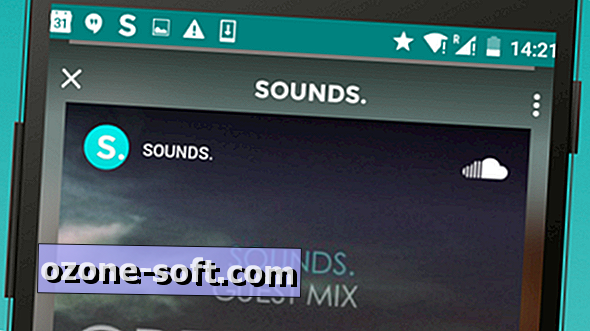
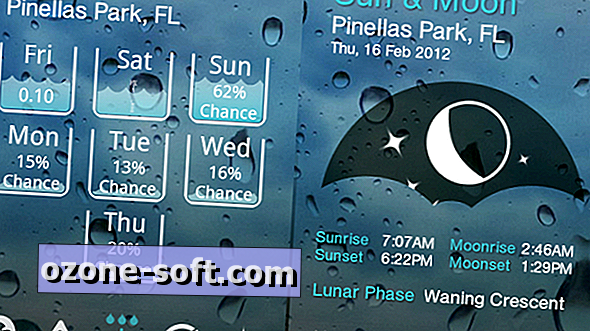
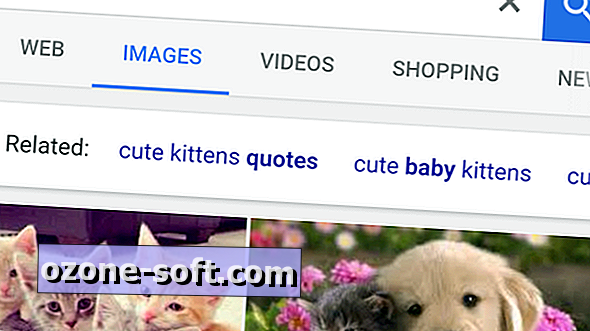







Jäta Oma Kommentaar